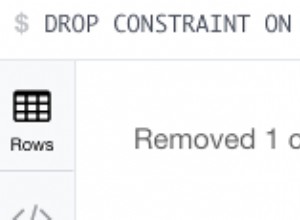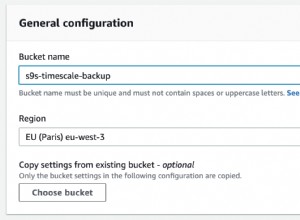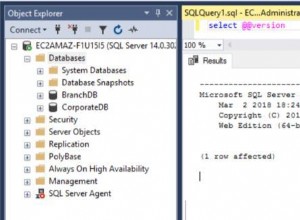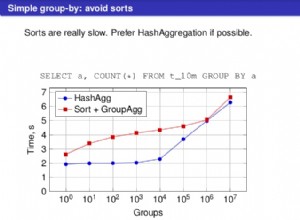Tutaj pokazuję, jak zaktualizować profil poczty bazy danych w SQL Server przy użyciu graficznego interfejsu użytkownika SQL Server Management Studio (SSMS).
Jeśli chcesz zobaczyć, jak to zrobić za pomocą T-SQL, zobacz Aktualizacja profilu poczty bazy danych (T-SQL).
Zacznijmy
W Eksploratorze obiektów otwórz węzeł Zarządzanie i kliknij prawym przyciskiem myszy Poczta bazy danych :
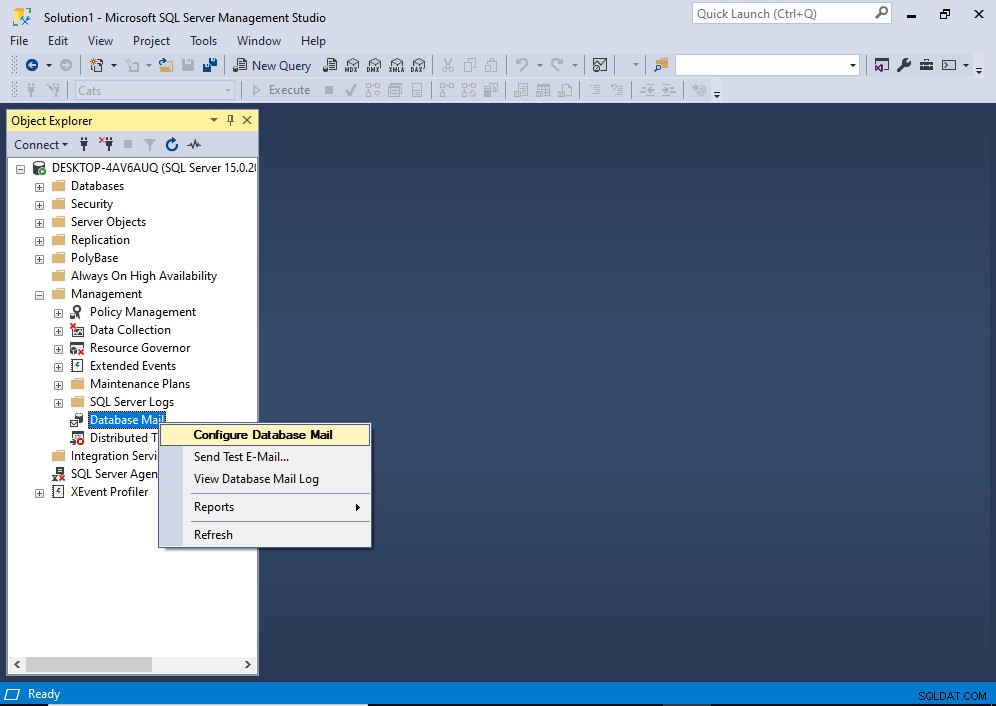
W menu kontekstowym kliknij Konfiguruj pocztę bazy danych .
Możesz otrzymać tymczasowy ekran powitalny, zanim przejdziesz do następnego. Jeśli tak, kliknij Dalej> aby przejść do następnego ekranu.
Spowoduje to otwarcie ekranu Wybierz zadanie konfiguracyjne:
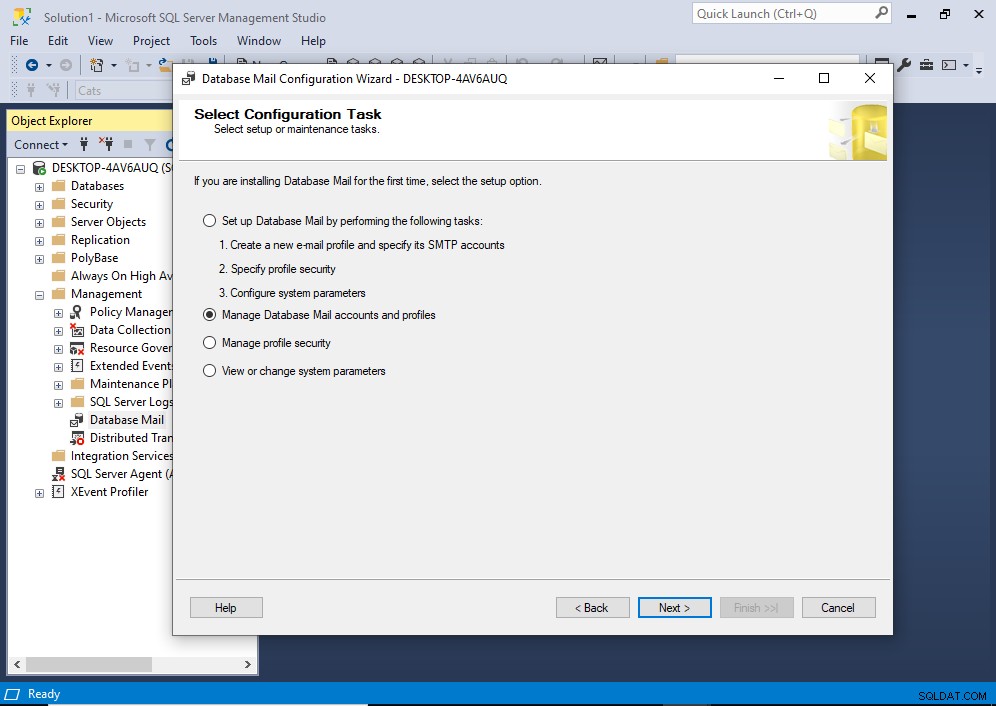
Na tym ekranie wybierz Zarządzaj kontami i profilami poczty bazy danych , a następnie kliknij Dalej> .
To prowadzi nas do ekranu Zarządzaj profilami i kontami:
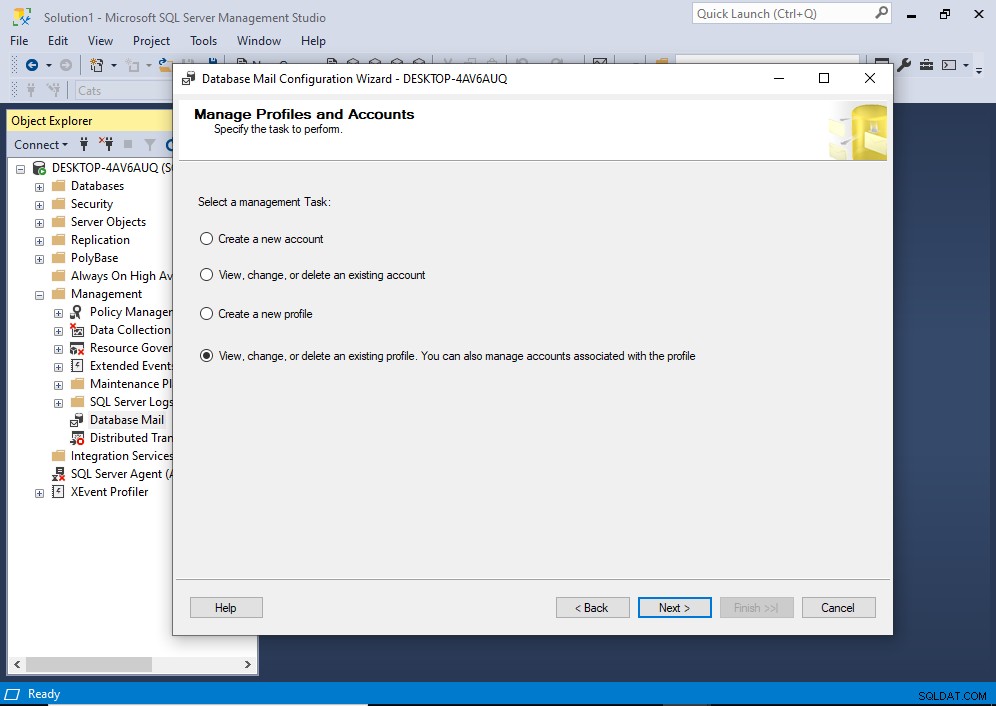
Wybierz ostatnią opcję Wyświetl, zmień lub usuń istniejący profil… a następnie kliknij Dalej> .
To prowadzi nas do następującego ekranu:
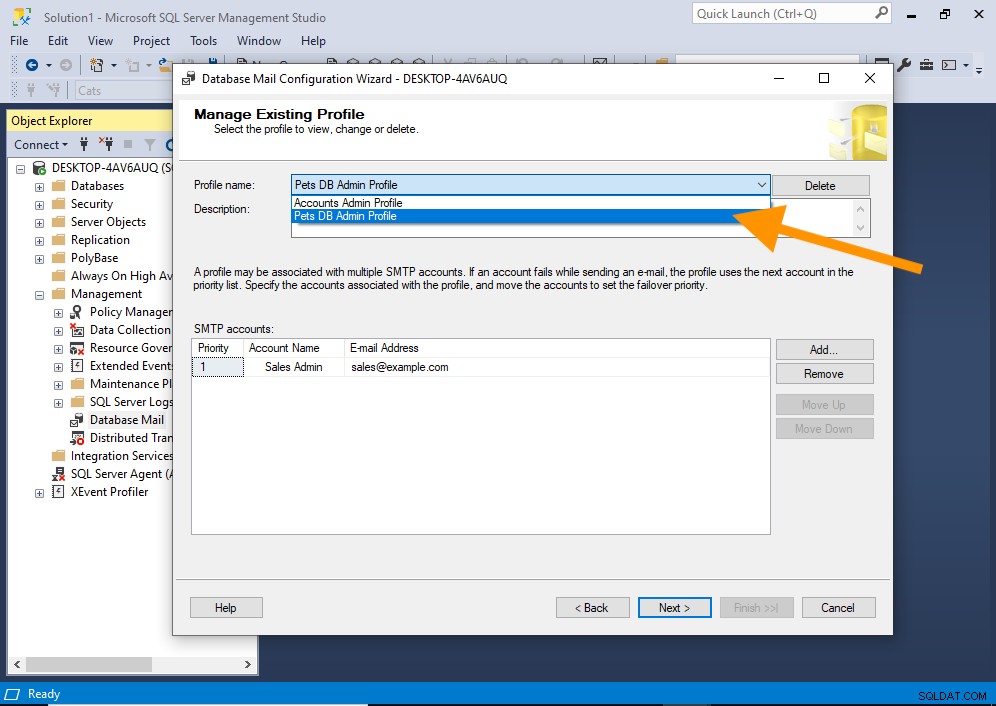
Użyj menu rozwijanego u góry, aby wybrać profil, który chcesz zaktualizować.
Wyświetli się teraz szczegóły wybranego profilu:
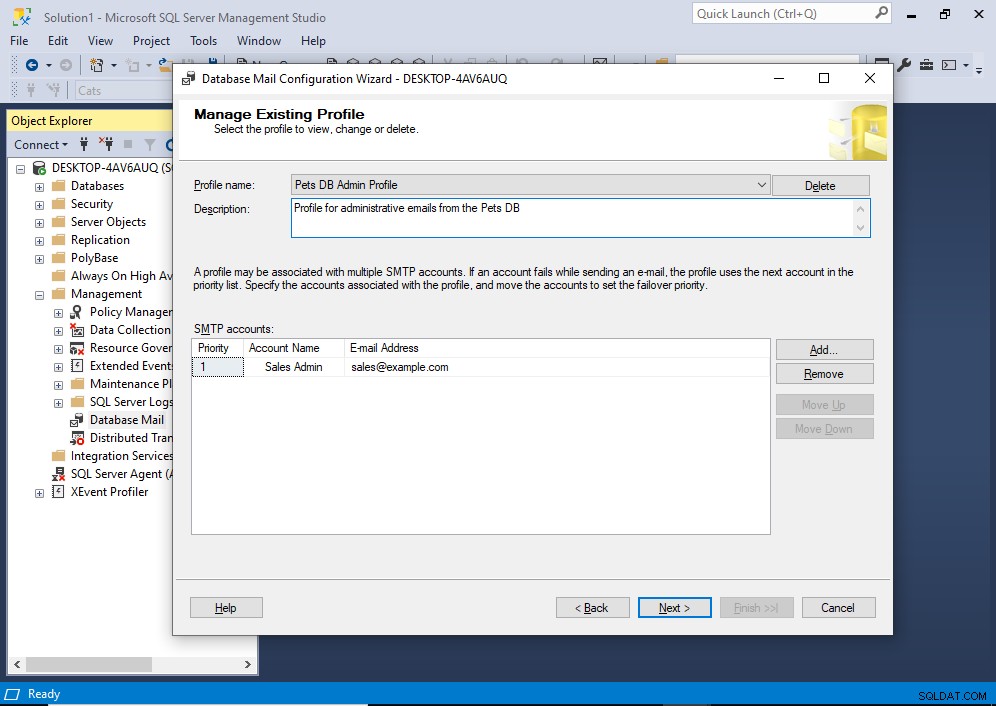
Wprowadź zmiany zgodnie z wymaganiami.
Pamiętaj, że ten ekran nie wyświetla się, aby umożliwić aktualizacje nazwy profilu. Jeśli potrzebujesz zaktualizować nazwę profilu, zobacz Jak zaktualizować profil (T-SQL).
Jeśli chcesz dodać nowe konto, kliknij Dodaj… i wprowadź szczegóły. Zobacz Dodawanie konta pocztowego bazy danych do profilu (SSMS), aby uzyskać szczegółowe instrukcje i zrzuty ekranu.
Po prostu zaktualizowałem opis profilu dla tego przykładu.
Po dokonaniu aktualizacji kliknij Dalej> .
Daje to możliwość przejrzenia oczekujących zmian oraz cofnięcia się i wprowadzenia niezbędnych zmian:
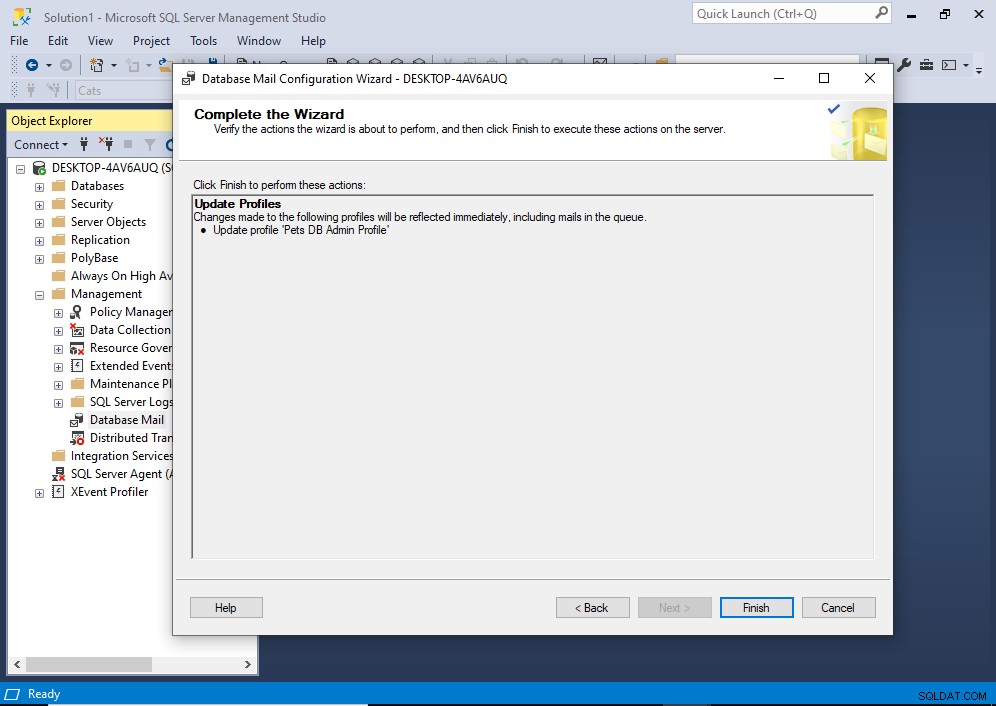
Jeśli wszystko wygląda dobrze, kliknij Zakończ .
To wtedy faktycznie ma miejsce aktualizacja. Po zakończeniu powinieneś zobaczyć taki ekran:
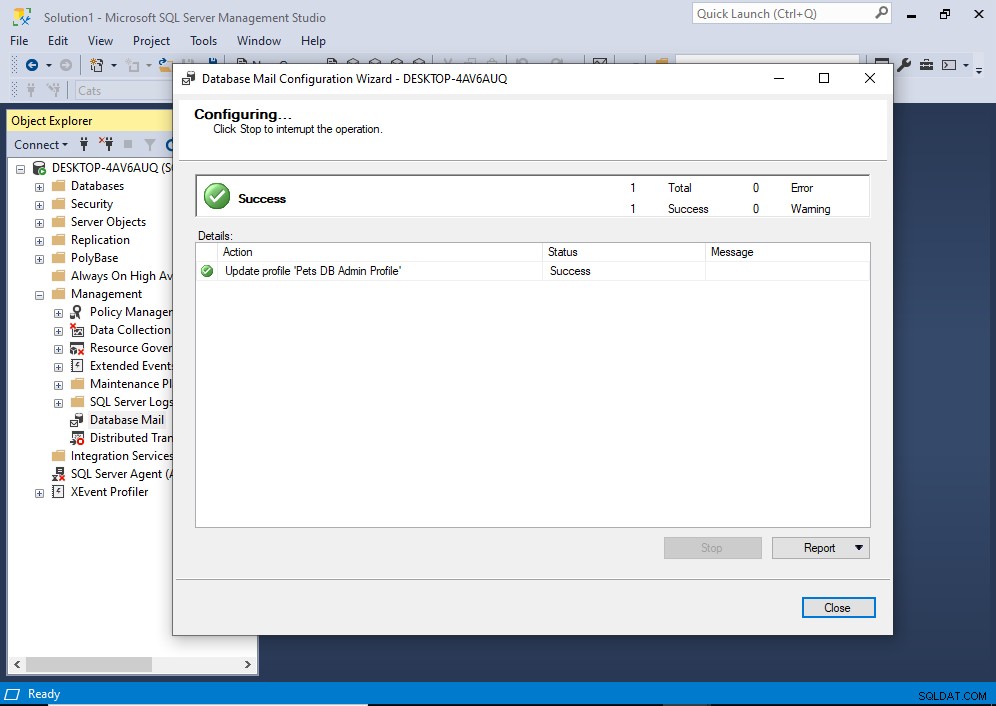
Profil został zaktualizowany.
Kliknij Zamknij do końca.